ライフサイクル ワークフローの履歴機能を使用すると、ワークフローの実行、タスクの処理、ユーザーの処理など、ワークフローのアクションに関する詳細を表示できます。 Microsoft Entra 管理センターから、アクションが実行されてから最大 30 日間、この情報をフィルター処理できます。 この情報を長期間保存するには、履歴を CSV レポートとして保存します。 この記事では、これらのレポートをダウンロードする方法について説明します。
Microsoft Entra 管理センターを使用してワークフローの履歴レポートをダウンロードする
Microsoft Entra 管理センターを使用してワークフローの履歴レポートをダウンロードするには、次の手順に従います。
Microsoft Entra 管理センターにライフサイクル ワークフロー管理者以上としてサインインします。
ID ガバナンス>ライフサイクル ワークフロー>Workflows に移動します。
履歴をダウンロードするワークフローを選択します。
ワークフローの概要画面で、左側のアクティビティ バーの下にある [ワークフロー履歴] を選択します。
[ワークフロー履歴] 画面には、[ユーザー]、[実行]、[タスク] のビューからワークフローの履歴が表示されます。 ワークフロー履歴の詳細については、「 ライフサイクル ワークフロー履歴」を参照してください。
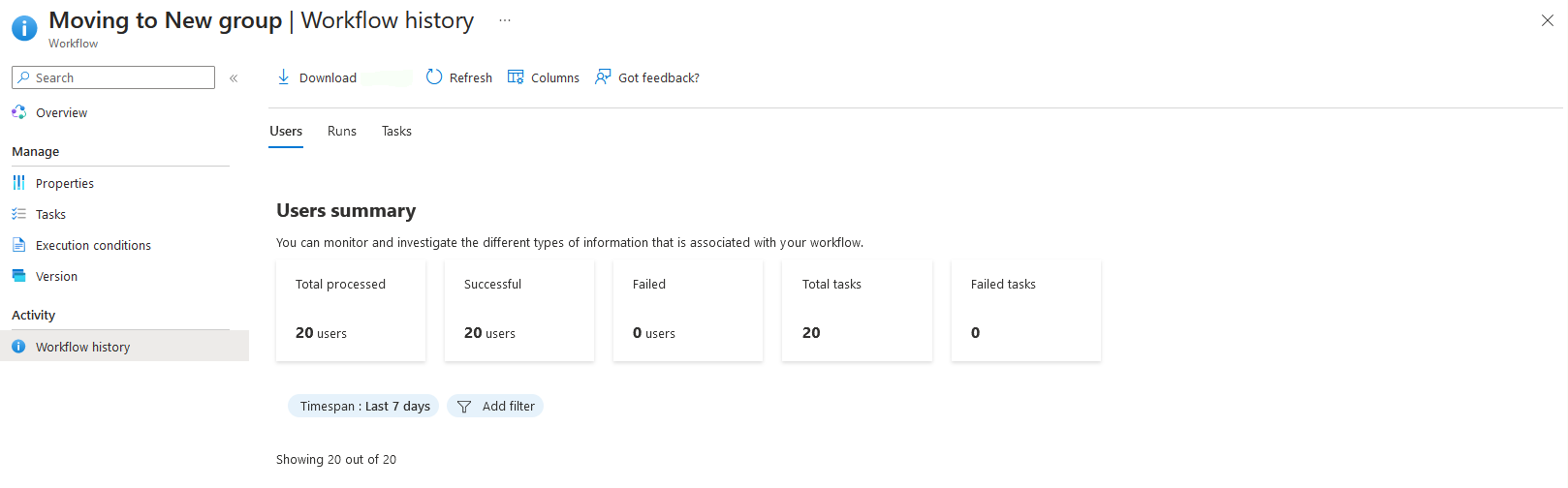
レポートをダウンロードするページ ワークフロー履歴ページでは、適用されたフィルターがレポートに含まれます。 選択したフィルターがレポートの目的と一致したら、[ ダウンロード] を選択します。
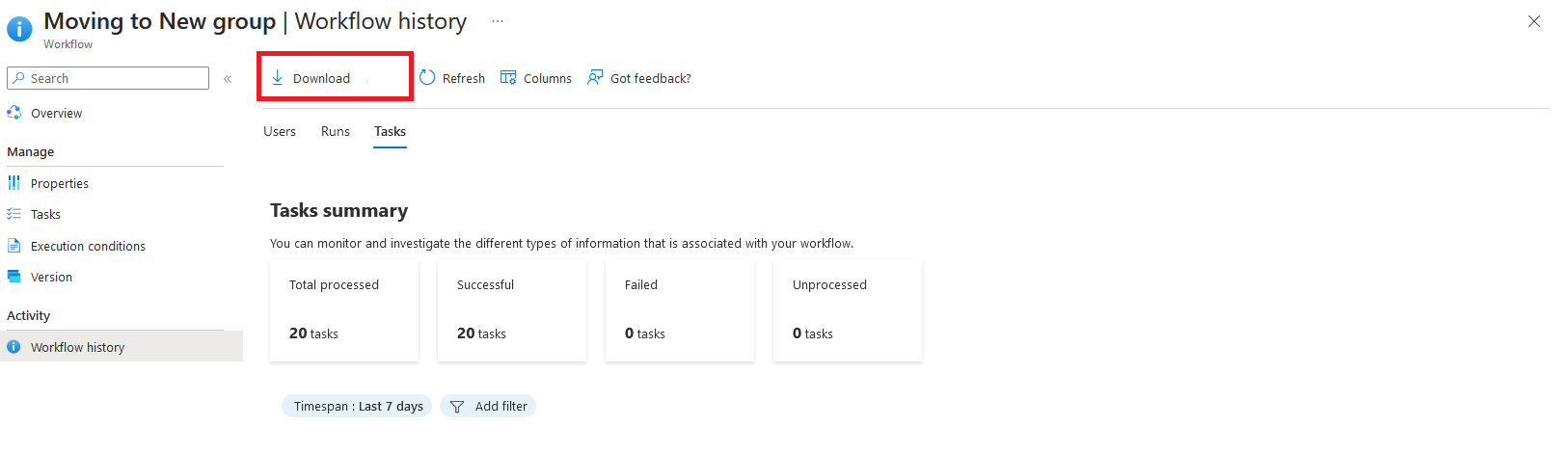
ダウンロード ウィンドウの上部にダウンロードするレポートの種類が表示され、CSV レポートの既定の名前にも表示されます。
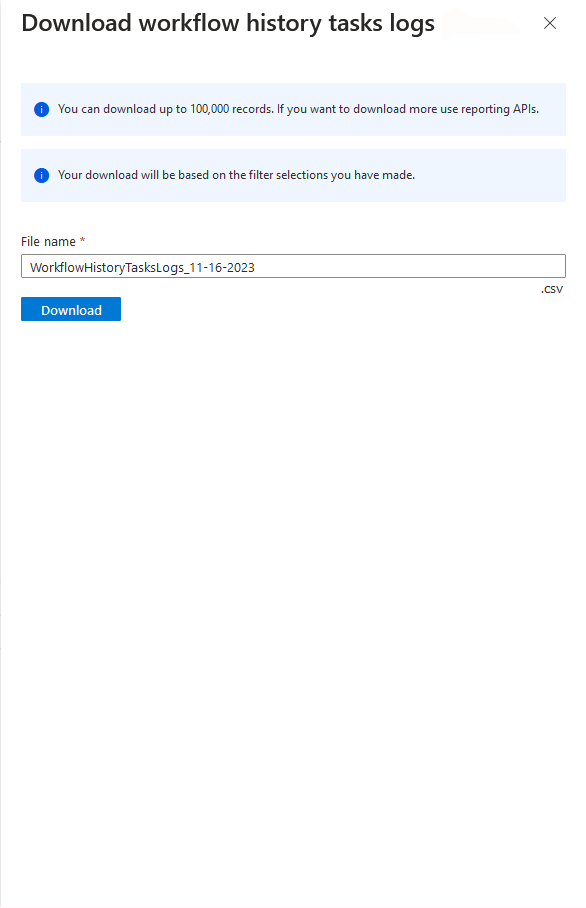
[ ダウンロード] を選択します。
注
レポートには最大 100,000 件のレコードをダウンロードできます。 さらにダウンロードする場合は、 ライフサイクル ワークフロー レポート API を使用します。